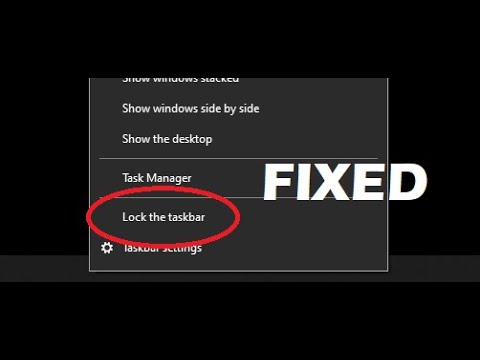सुपरफिश मैलवेयर हाल ही में खबरों में रहा है, लेनोवो इसे अपने सभी नए कंप्यूटरों पर पूर्व-स्थापित कर रहा है। यह पोस्ट दिखाता है कि कैसे पता लगाएं कि आपके लेनोवो कंप्यूटर में सुपरफिश मैलवेयर इंस्टॉल है या नहीं और इसे अनइंस्टॉल करने और इसे पूरी तरह से हटाने के निर्देश प्रदान करता है।
सुपरफिश मैलवेयर उस वेबसाइट पर विज्ञापनों को प्रतिस्थापित करता है, जिसे उपयोगकर्ता विज़िट करता है, और उन्हें नए विज्ञापनों के साथ बदल देता है जो संभवतः लेनोवो और सुपरफ़िश को लाभान्वित करते हैं। यह सुरक्षा चिंताओं को उठाता है, क्योंकि, जब यह अपने विज्ञापनों को प्रतिस्थापित करने के लिए एचटीटीपीएस एन्क्रिप्टेड वेबपृष्ठ को रोकता है, तो यह सुरक्षित और असुरक्षित सामग्री का मिश्रण बनाता है, जिससे अन्य हैकरों के लिए संभावित रूप से अपने हमले करने के लिए पथ खोलना पड़ता है।
यदि आपने हाल ही में एक लेनोवो लैपटॉप खरीदा है, तो आप पहले यह जांचना चाहेंगे कि क्या आपके पास सुपरफिश मैलवेयर इंस्टॉल है या नहीं। यदि आपको लगता है कि आप ऐसा करते हैं, तो यहां आपके द्वारा अपने कंप्यूटर से पूरी तरह से निकालने के लिए आवश्यक कदम हैं। आप में से कुछ अविश्वसनीय किसी के लिए विंडोज रूट प्रमाणपत्र स्कैन करने के लिए इस मुफ्त रूट प्रमाणपत्र स्कैनर को भी आजमा सकते हैं।
एक बयान जारी करने और इसके बारे में अफसोस व्यक्त करने के बाद, लेनोवो ने मैलवेयर को पूरी तरह से अनइंस्टॉल करने के बारे में निर्देश पोस्ट किए हैं।
पूरी तरह से सुपरफिश मैलवेयर निकालें
1] ओपन कंट्रोल पैनल> प्रोग्राम और फीचर्स।

यहां आप एक प्रविष्टि देखेंगे सुपरफिश इंक विजुअल डिस्वरी। इसे चुनें और अनइंस्टॉल करें पर क्लिक करें। एक बार स्थापना रद्द होने के बाद, अपने कंप्यूटर को पुनरारंभ करें।
2] अब एक कमांड प्रॉम्प्ट विंडोज़ खोलें और टाइप करें certmgr.msc और सर्टिफिकेट मैनेजर खोलने के लिए एंटर दबाएं।

3] के तहत प्रमाणपत्र - स्थानीय कंप्यूटर, विस्तार विश्वसनीय मूल प्रमाणीकरण प्राधिकारी। तुम देखोगे प्रमाण पत्र। इसे चुनें

अब दाईं तरफ, आप देखेंगे सुपरफिश, इंक। उस पर राइट-क्लिक करें और हटाएं का चयन करें।
4] विंडोज़ आपको हटाने की पुष्टि करने के लिए संकेत देगा। हाँ पर क्लिक करें और अपने डिवाइस को पुनरारंभ करें।
5] यदि आप उपयोग करते हैं फ़ायरफ़ॉक्स ब्राउज़र, एक और कदम है जिसे आपको पूरा करना होगा। फ़ायरफ़ॉक्स विकल्प खोलें> उन्नत> प्रमाणपत्र> प्रमाणपत्र देखें। यदि आप सुपरफिश के लिए एक सूची देखते हैं, तो उस पर क्लिक करें और हटाएं का चयन करें।
![6] अंततः दोगुनी सुरक्षित होने के लिए, अपने एंटीवायरस सॉफ़्टवेयर का पूर्ण-स्कैन चलाएं और अपने कंप्यूटर को पुनरारंभ करें। संयोग से, माइक्रोसॉफ्ट ने विंडोज डिफेंडर को अपडेट किया है। अब यह रूट सीए प्रमाण पत्र के साथ सुपरफिश को हटा देता है। 6] अंततः दोगुनी सुरक्षित होने के लिए, अपने एंटीवायरस सॉफ़्टवेयर का पूर्ण-स्कैन चलाएं और अपने कंप्यूटर को पुनरारंभ करें। संयोग से, माइक्रोसॉफ्ट ने विंडोज डिफेंडर को अपडेट किया है। अब यह रूट सीए प्रमाण पत्र के साथ सुपरफिश को हटा देता है।](https://i.technology-news-hub.com/images/windows/how-to-uninstall-and-remove-superfish-malware-completely-1-j.webp)
अब आप अपने कंप्यूटर से सुपरफिश मैलवेयर को पूरी तरह हटा देंगे।
अद्यतन करें: लेनोवो जारी किया गया है सुपरफिश हटाने उपकरण, जो इसे हटाने, एक क्लिक का मामला बनाता है।
सुरक्षित रहें!
यह पोस्ट eDellRoot प्रमाणपत्र हटाने निर्देश प्रदान करता है।